Cocos Studio版本:v2.3.2
首先把需要用到的素材拷贝到项目文件夹res下,这里新建了一个imgs文件夹,将本次用到的素材拷贝到res/imgs/下,路径里不要包含中文。打开Cocos Studio后新建一个项目,在选择项目类型界面可以看到没有空项目可选,所以随便选择了一个示例,下一步后可以编辑项目名称,项目路径,点击完成之后可以看到生成的示例。因为不需要用到这些所以在左下角的资源窗口中,将所有的素材删除,可以选择移除也可以选择删除到回收站,然后选中ccs右键在菜单中选择“导入资源”,
在选择窗口中找到imgs文件夹后导入。导入资源之后,新建文件,可以新建Scene、Layer、Node、Plist、Scene3D、Skeleton,Scene不能编辑大小
大小和左上选择的分辨率一致,所以需要提前选择好分辨率,而Layer可以编辑大小
新建一个Layer,然后可以编辑这个界面,如果将一张图片直接拖到画布上,那么创建的是一个Sprite,也可以在控件窗口中拖一个ImageView,然后将图片拖到右侧ImageView的图片资源中,具体使用什么基础对象、控件、容器根据需求来选择。
在这个Layer中加入了一个ListView和Button,可以很清楚的看到它们之间的父子节点关系。选中ListView可以看到右侧的属性区域下可见性,交互性,位置、尺寸等选项,而且可给ListView添加背景图片,并对图片进行九宫格调整,这样比代码来设置方便了很多。
接下来编辑好Layer后要导出这个文件
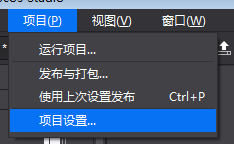
因为之前已经将用到的所有资源放在了res/imgs/下,所以选择“仅发布项目文件”,再设置发布路径,需要完整的路径,发布到项目文件夹的res/下的一个位置,格式默认是二进制式的csb文件,如果安装了Lua插件,可以导出成Lua文件。设置完之后进行发布
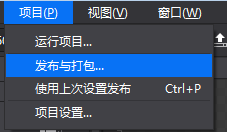
点击确定之后,可以在之前设置的发布路径下看到导出的Layer.csb文件。
下面在代码中使用csb
local MainScene = class("MainScene", cc.load("mvc").ViewBase)
function MainScene:ctor







 本文介绍了如何在Cocos Studio v2.3.2中使用ListView,包括导入资源、创建Layer、添加ListView和Button等步骤,并详细讲解了ListView的属性设置。最后,文章说明了如何导出为csb文件并在代码中使用。
本文介绍了如何在Cocos Studio v2.3.2中使用ListView,包括导入资源、创建Layer、添加ListView和Button等步骤,并详细讲解了ListView的属性设置。最后,文章说明了如何导出为csb文件并在代码中使用。
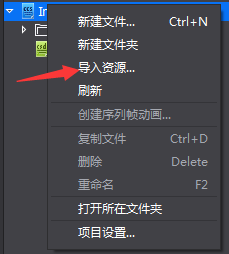
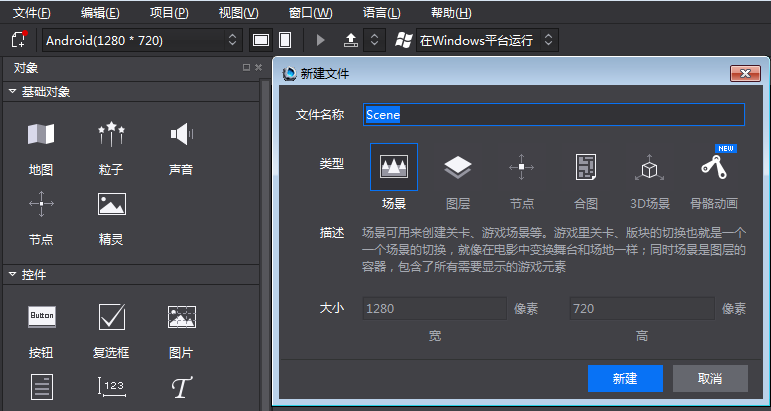

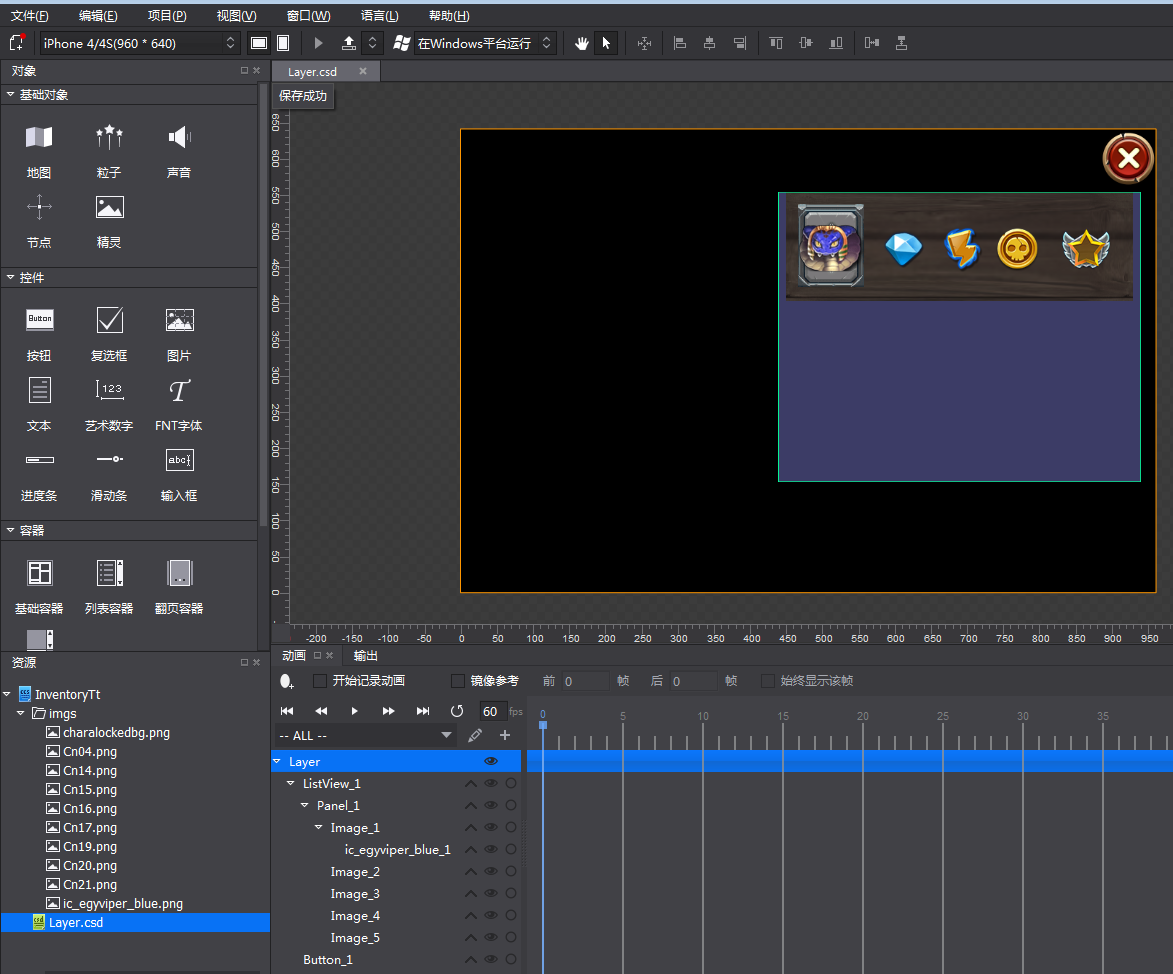
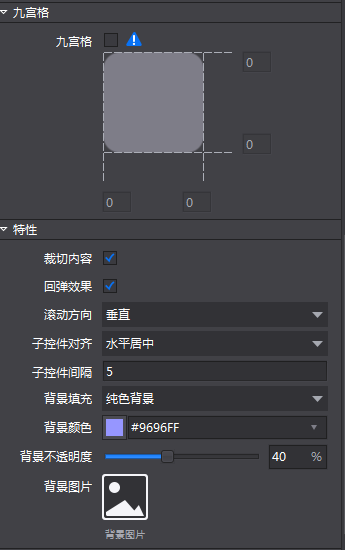
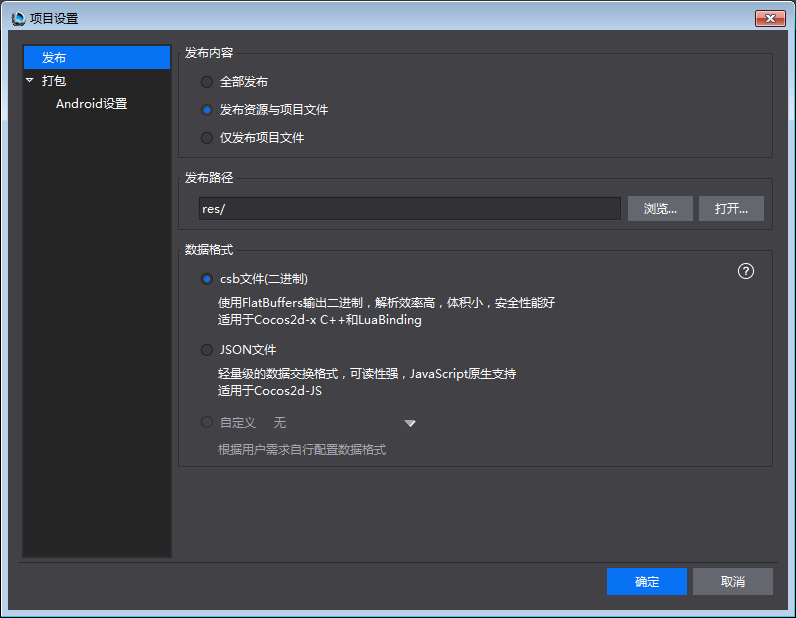
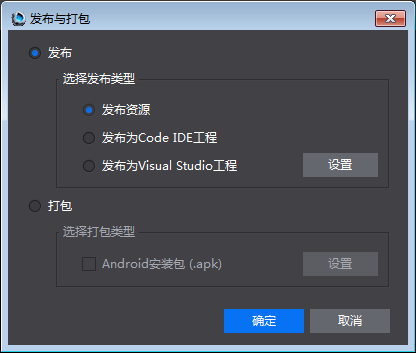
 最低0.47元/天 解锁文章
最低0.47元/天 解锁文章















 702
702

 被折叠的 条评论
为什么被折叠?
被折叠的 条评论
为什么被折叠?








